오늘날에는 나중에 디지털 미디어에서 판매하거나 보여줄 워터 마크를 작업에 넣는 것을 이미 잊어 버린 많은 예술가와 디자이너가 있습니다. Instagram, Facebook, Behance 및 기타 여러 가지 이 때문입니다 디자인 작업은 일반적으로 추가하지 않고 더 잘 표시됩니다. 누군가 우리가 만든 이미지를 사기로 사용하는 것은 항상 일어날 수 있지만, 미래의 고객의 시선을 "산만하게"관리합니다.
워터 마크를 넣는 사람이 여전히 많으므로 Adobe Photoshop에 워터 마크를 넣는 방법과 고려해야 할 세부 사항이 무엇인지 보여 드리겠습니다. 우리는 다음과 같은 상황에 직면 해 있습니다. 워터 마크의 위치, 크기 및 불투명도와 관련이 있습니다., 로고를 복사하여 이미지에 붙여 넣는 자체 기술입니다. 이제 포토샵의 워터 마크를 사용해 보겠습니다.
Photoshop에 워터 마크를 넣는 방법
우리는 이 튜토리얼을 통해 이미지의 배경을 제거하는 방법을 알 수 있습니다. (PNG로 저장하는 것을 잊지 마십시오),이 경우에는 로고입니다. 로고 생성 웹 사이트에서, 기본적으로 이미 PNG로 로고를 다운로드 할 수 있습니다..
- 첫 번째는 PNG 형식의 로고 투명한 배경으로.
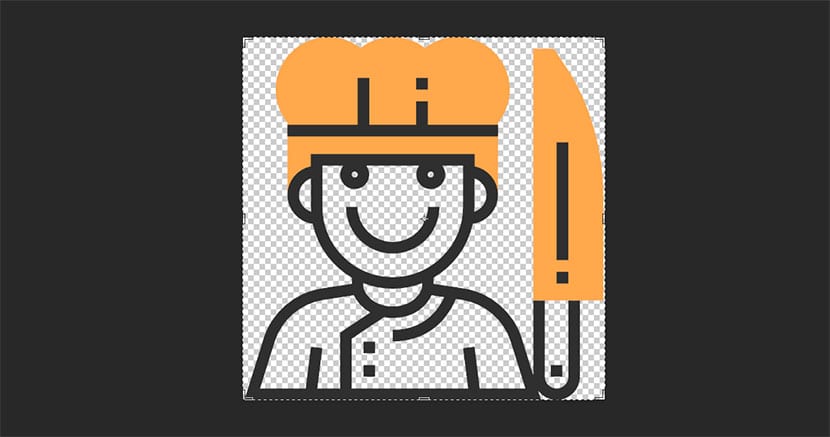
- Ctrl + A를 선택하여 전체 이미지.
- 복사하려면 Ctrl + C 선택.
- Ctrl + V를 눌러 이미지 붙여 넣기 워터 마크로 보호하고 싶습니다.
보호하려는 이미지에 이미 워터 마크가 레이어로 배치되어 있습니다. «관리»에 가장 관심이있는 부분은 무엇입니까?. 아래에서 볼 수있는 피자 사진에서는 부분과 피자 자체가 사진의 가장 시선을 사로 잡는 부분이기 때문에 로고를 가로 / 세로로 배치하여 이미지 없이는 잘리지 않도록주의해야합니다. "시각적 초점"중 하나를 먼저 선택하십시오.
이들 두 가지 예는 잘 말한 내용을 보여줍니다., 로고가 잘 배치되어 있고 절단 할 가치가 없음을 확인하는 이미지, 위치가 좋지 않고 크기가 작아 가치가있는 이미지를 잘라낼 수있는 또 다른 로고.
위치가 좋지 않음 멋지게 보이는 이미지 자르기를 허용하여 :
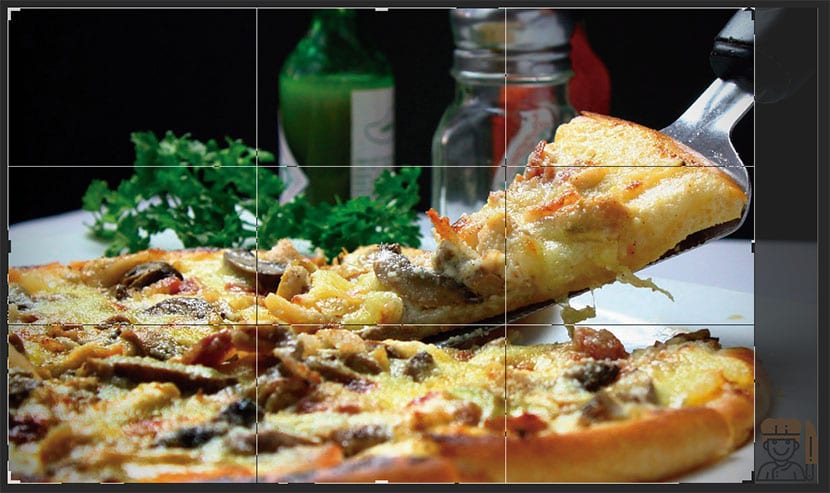
좋은 위치 잘린 이미지를 자르지 않음으로써 가치가 없습니다.
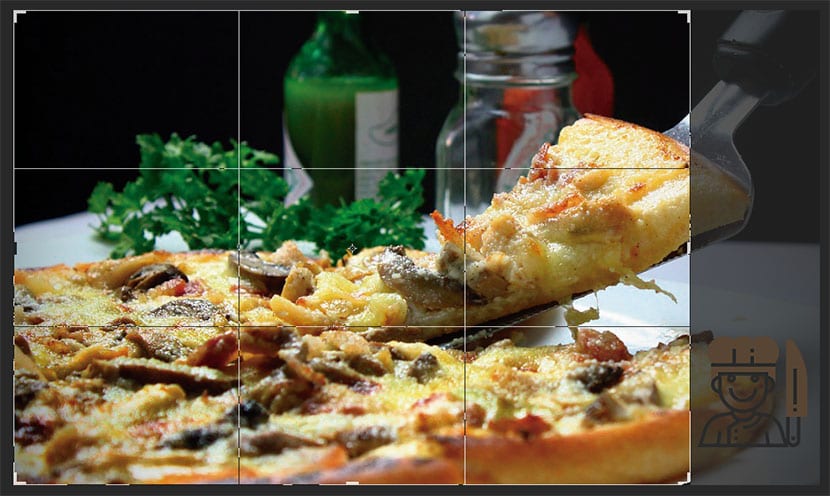
- 로고를 수직 및 수평으로 배치합니다. 이미지의 "중요"의.
- 로고의 불투명도로 이동하여 충분히 낮 춥니 다. 사진에서 더 잘 보이면 보일지라도 많이 눈에 띄지 않도록하십시오.
- 우리는 할 수있다. 약간의 크기를 조정 로고가 그렇게 존재하지 않도록.

Ya 영리하게 배치 된 워터 마크가 준비됩니다. 그래서 "작은 도둑"이 사진의 가장 중요한 부분을 훔칠 수 없도록합니다.이 경우에는 잘라낸 부분과 피자 자체에 대해 말한 것입니다.